Debitor – Top-10-Liste – Excel (Bericht)
Im Bericht Debitor – Top-10-Liste – Excel werden zusammengefasste Verkaufs- und Saldodaten in lokaler Währung (LW) für die Anzahl der Debitoren und für den Zeitraum angezeigt, der in den Parametern Mengen und Datumsfilter der Anforderungsseite angegeben ist. Der Parameter „Menge“ gibt die Anzahl der „Top“-Debitoren an, die eingestuft werden sollen.
Die Berichts-Excel-Arbeitsmappe enthält zwei Arbeitsblätter, die Sie zum Analysieren Ihrer Debitoren verwenden können:
- Liste der wichtigsten Debitoren
- TopCustomerData
Verwenden Sie die Arbeitsblätter auf verschiedene Arten zum Analysieren von Daten.
Tipp
Wenn Sie OneDrive für Systemfeatures konfigurieren, wird die Excel-Arbeitsmappe in Ihrem Browser in Excel online geöffnet.
Notiz
Dieser Bericht führt die Berechnungen durch, wenn Sie ihn in Excel online anzeigen oder herunterladen und auf Ihrem Computer öffnen. Wenn in einem Banner Text zu externen Datenverbindungen angezeigt wird, müssen Sie möglicherweise die Schalftfläche Inhalt aktivieren auswählen, um Daten zu laden. Der Bericht verbindet sich nicht mit externen Datenquellen. Alle Berechnungen werden in Excel Power Query ausgeführt. In einigen Fällen (abhängig von den Sicherheitskonfigurationen für Ihre Organisation) müssen Sie möglicherweise auch mit der rechten Maustaste auf eine Pivot-Tabelle in einem der Arbeitsblätter klicken und Aktualisieren auswählen, um die Daten in den Berichten zu aktualisieren.
Arbeitsblatt Liste der wichtigsten Debitoren
Dieses Arbeitsblatt zeigt die aktuellen Verkaufsbeträge und den Saldo in LCY nach Debitor an.
Mit den Filtern und Datenschnitten können Sie einen einzelnen Debitor oder eine Gruppe von Debitoren vergrößern.
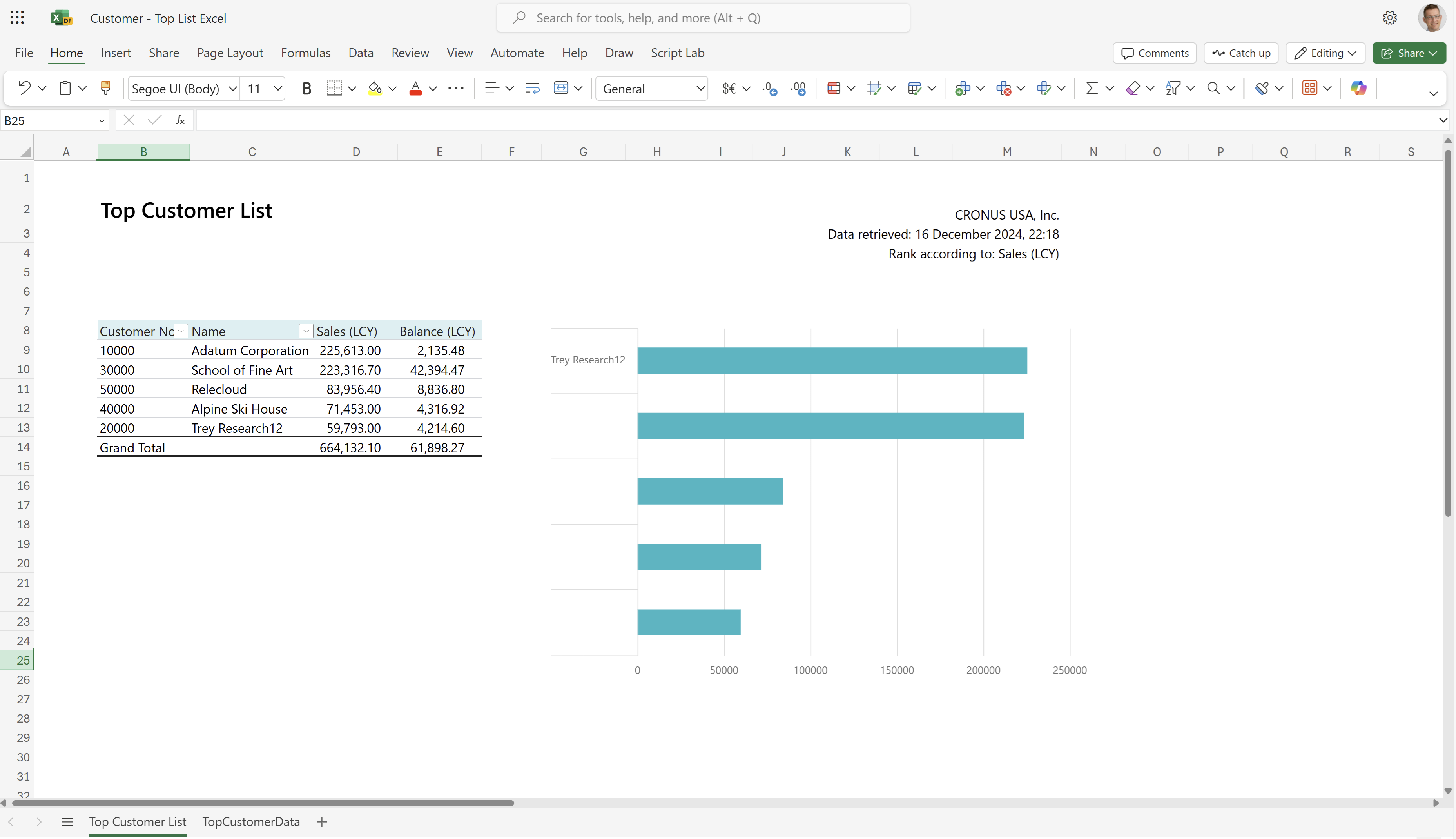
TopCustomerData-Arbeitsblatt
Dieses Arbeitsblatt enthält die Rohdaten, die in dem Bericht verwendet werden. Das Dataset für den Bericht ist aggregiert, sodass im Arbeitsblatt keine einzelnen Transaktionen angezeigt werden.
Verwenden Sie dieses Arbeitsblatt für die Datenanalyse, die von integrierten Tools in Excel unterstützt wird, z. B. Excel Copilot oder den Was-wäre-wenn-Analyse- oder Prognoseblatttools.
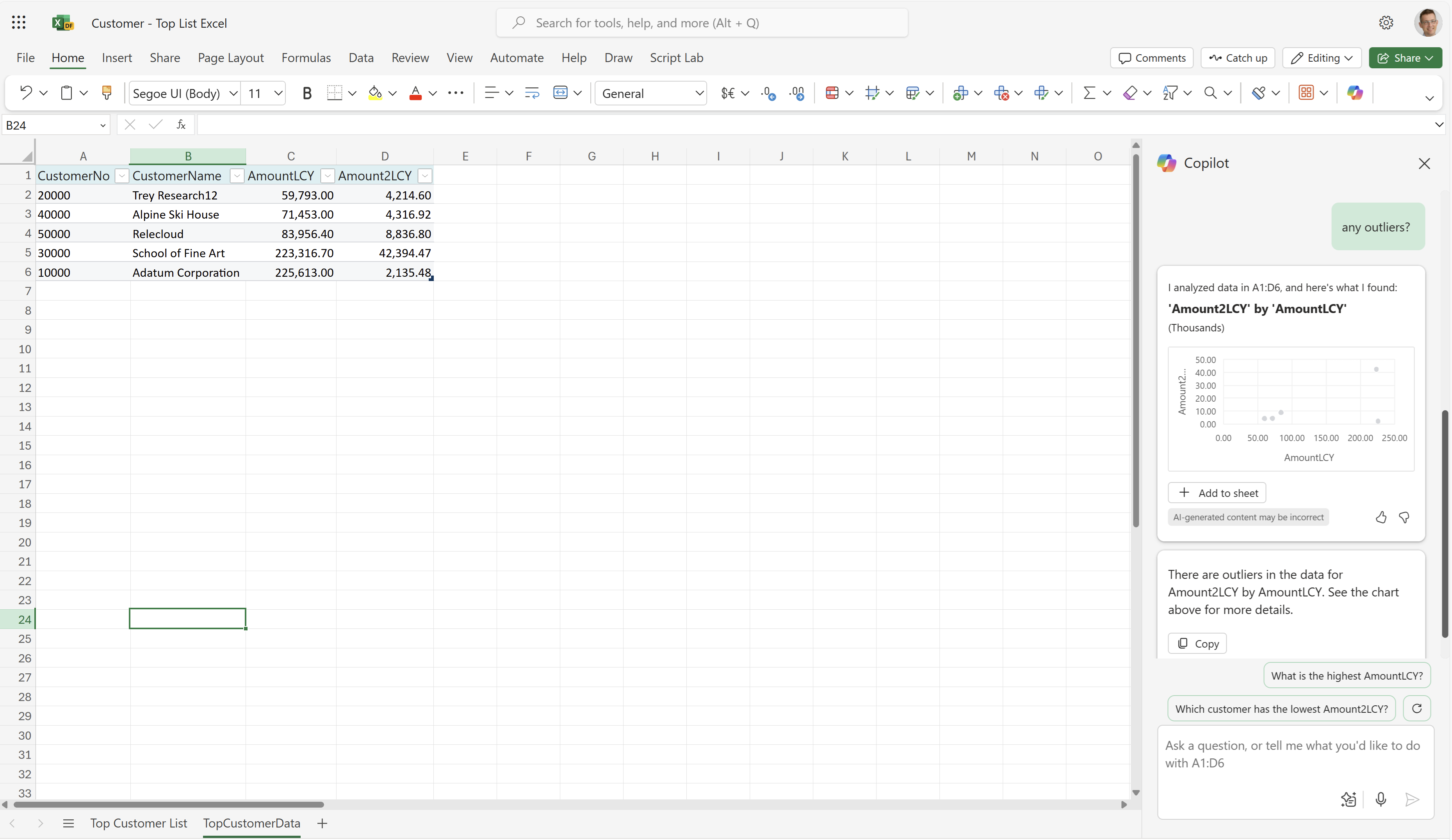
Weitere Informationen finden Sie unter Erste Schritte mit Copilot in Excel.
Anwendungsfälle
Überprüfen Sie Debitoren mit den meisten Transaktionen in einem ausgewählten Zeitraum direkt in Excel. Identifizieren Sie Verkaufstrends und verwalten Sie Inkasso.
Vertriebsmitarbeitende verwenden den Bericht für Folgendes:
- Ermitteln, welche Debitoren in einer ausgewählten Periode am meisten gekauft haben und die Nachbereitung priorisieren.
- Identifizieren überfälliger Zahlungen oder ausstehender Salden und Kommunizieren von aktualisierten Zahlungsfristen an Debitoren.
- Identifizieren von Verkaufstrends und Anpassen von Verkaufsstrategien
Die Vertriebsleitung verwendet den Bericht für Folgendes:
- Analysieren der Vertriebsleistung über Debitoren und Regionen hinweg.
- Ermitteln, welche Debitoren die höchsten ausstehenden Salden haben und Priorisieren der Nachverfolgung.
- Identifizieren von Vertriebstrends und Treffen datengestützter Entscheidungen, um die Leistung zu verbessern.
Das Kredit- und Debitorenmanagement verwenden den Bericht für folgende Zwecke:
- Identifizieren von Debitoren mit offenen Salden und priorisieren der Nachverfolgung.
- Analysieren von Verkaufstrends und Anpassen von Kreditrichtlinien.
- Prognostizieren des zukünftigen Cashflows und Anpassen von Inkassostrategien.
Die Marketingleitung verwendet den Bericht für Folgendes:
- Analysieren der Verkaufstrends über Debitoren und Regionen hinweg.
- Identifizieren der Debitoren mit dem höchsten Verkaufsvolumen und Ansprechen dieser Debitoren mit zukünftigen Marketingkampagnen.
- Identifizieren von Verkaufstrends und Anpassen von Marketingtrends.
Das Kundenerfolgsmanagement verwendet den Bericht für Folgendes:
- Identifizieren der Debitoren mit dem höchsten Verkaufsvolumen und Bereitstellen persönlicher Betreuung.
- Identifizieren überfälliger Zahlungen oder ausstehender Salden und Kommunizieren von aktualisierten Zahlungsfristen an Debitoren.
- Identifizieren von Vertriebstrends und Treffen datengestützter Entscheidungen, um die Kundenzufriedenheit zu verbessern.
Den Bericht testen
Sie können den Bericht hier ausprobieren: Debitor – Top-10-Liste Excel
Tipp
Wenn Sie die Strg-Taste gedrückt halten und gleichzeitig den Berichtslink auswählen, wird der Bericht in einer neuen Browserregisterkarte geöffnet. So können Sie auf der aktuellen Seite bleiben und den Bericht in der anderen Browserregisterkarte ansehen.
Alternative Berichte
Es gibt noch mehrere andere Möglichkeiten, Ihre Debitoren zu analysieren. Weitere Informationen finden Sie unter:
Mitwirkende
Dieser Artikel wird von Microsoft gepflegt. Die folgenden Mitwirkenden haben einige oder alle der Inhalte zur Verfügung gestellt.
- Kim Dallefeld | Microsoft MVP
Informationen zum Thema
Power BI-Verkaufs-App
Verwendung von Datenanalysen zur Umsatzanalyse
Verkaufsberichte
Vertriebsanalysen – Übersicht
Forderungen-Analyse
Kostenlose E-Learning-Module für Business Central finden Sie hier